Inscrire les utilisateurs distants à la MFA
Cette page explique comment l’inscription à l’authentification multifacteur (MFA) est déclenchée pour les utilisateurs distants, selon le type de session qu’ils ouvrent.
Les utilisateurs distants peuvent être inscrits à la MFA via différents composants de UserLock.
La méthode utilisée dépend du mode de connexion de l’utilisateur à votre environnement : VPN, applications web IIS, passerelle Remote Desktop Gateway ou UserLock Anywhere.
Type de session | Déclencheur d’inscription |
|---|---|
Station de travail hors site (UserLock Anywhere) | À la connexion Windows en dehors du réseau de l’entreprise |
Application web IIS | Lors du premier accès à l’application web |
Session distante (RD Gateway) | Lors de la connexion à une session RDP via la passerelle RD Gateway |
Station de travail avec connexion VPN | Lors du déverrouillage de la session pendant une connexion VPN active |
UserLock VPN Connect | Lors de l’ouverture d’une session VPN via UserLock VPN Connect |
Lorsque l’utilisateur ouvre une session Windows en dehors du réseau de l’entreprise, l’Agent UserLock Desktop contacte le service UserLock via l’URL publique Anywhere.
La boîte de dialogue d’inscription MFA apparaît si le compte n’est pas encore inscrit.
L’administrateur active la MFA pour le compte utilisateur.
L’utilisateur se connecte à Windows depuis l’extérieur du réseau.
La boîte de dialogue d’inscription MFA s’affiche et l’inscription se termine automatiquement.
Agent UserLock Desktop installé sur le poste.
UserLock Anywhere configuré avec une URL publique.
Connexion Internet disponible.
Lorsque l’utilisateur accède à une application web protégée par la MFA pour IIS, l’invite d’inscription apparaît lors de la première connexion si le compte n’est pas encore inscrit.
L’administrateur active la MFA pour le compte utilisateur.
L’utilisateur ouvre l’application web.
L’inscription MFA s’affiche et se termine directement dans le navigateur.
Intégration UserLock IIS configurée.
Accès navigateur à l’application web.
Lorsque l’utilisateur se connecte à une session Remote Desktop via la passerelle RD Gateway, l’invite d’inscription MFA s’affiche si le compte n’est pas encore inscrit.
L’administrateur active la MFA pour le compte utilisateur.
L’utilisateur se connecte via RD Gateway.
L’inscription MFA s’affiche pendant la phase de connexion à la session.
Intégration UserLock avec RD Gateway configurée.
Accès RDP via la passerelle.
Sur un ordinateur portable d’entreprise équipé de l’Agent Desktop, si la MFA n’est pas encore inscrite, la boîte de dialogue d’inscription apparaît lorsque l’utilisateur déverrouille sa session pendant une connexion VPN active.
L’utilisateur emporte l’ordinateur portable hors site.
L’utilisateur établit la connexion VPN.
L’administrateur active la MFA pour le compte utilisateur.
L’utilisateur verrouille puis déverrouille la session ; le déverrouillage déclenche l’inscription MFA.
Agent UserLock Desktop installé.
Tunnel VPN actif vers le réseau de l’entreprise.
Session locale (non RDP).
Lorsqu’un utilisateur se connecte via UserLock VPN Connect, il est redirigé vers une fenêtre de navigateur pour compléter l’inscription MFA si nécessaire.
L’administrateur active la MFA pour le compte utilisateur.
L’utilisateur initie la connexion VPN via UserLock VPN Connect.
Une fenêtre de navigateur s’ouvre et guide l’utilisateur dans l’inscription MFA.
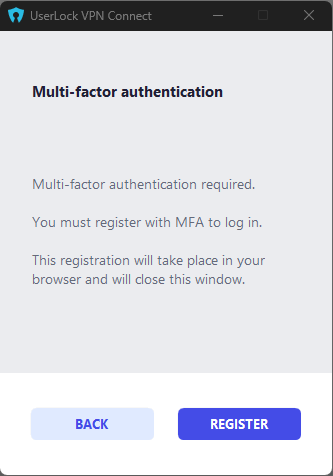
UserLock VPN Connect correctement configuré.
Navigateur disponible pendant l’établissement de la connexion VPN.